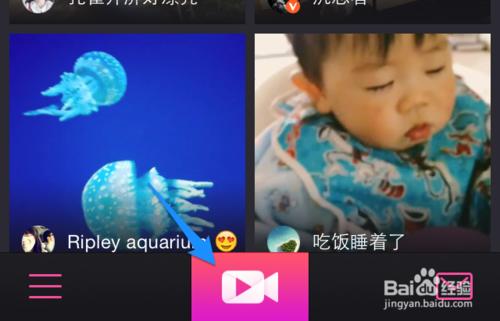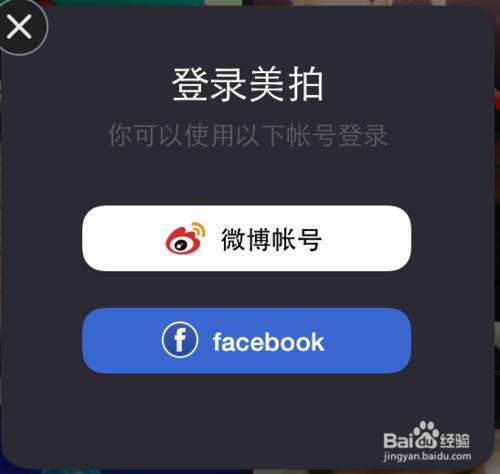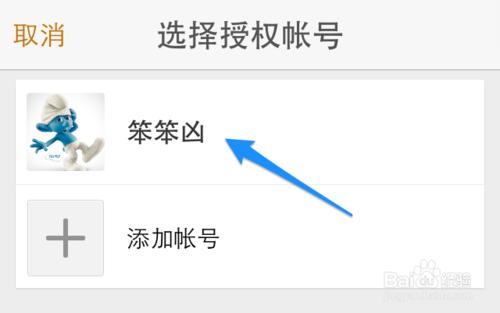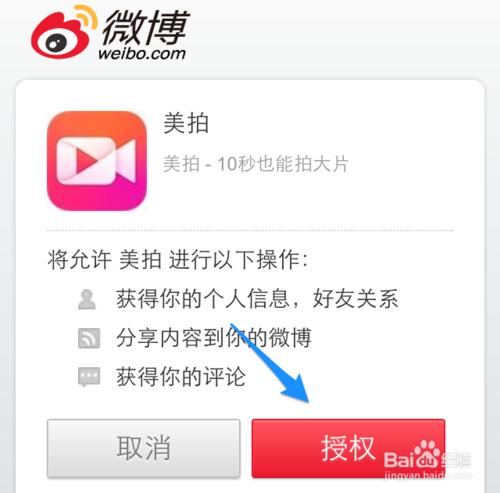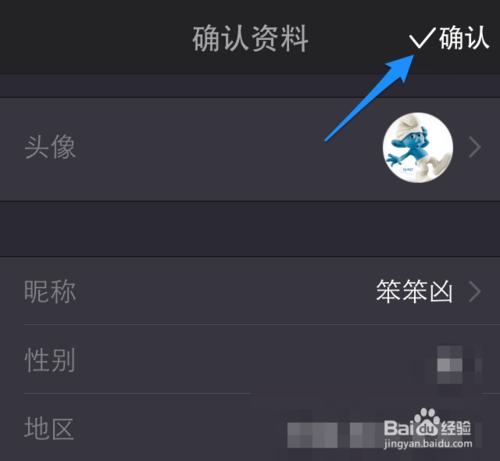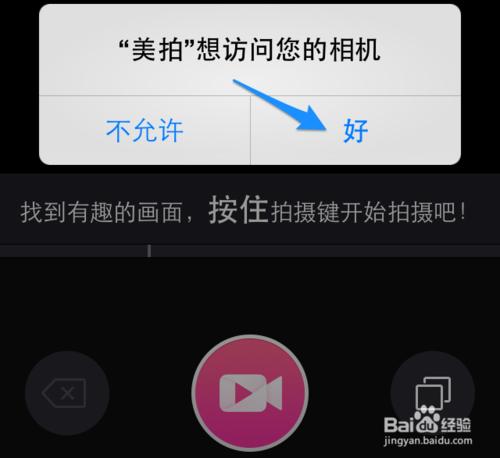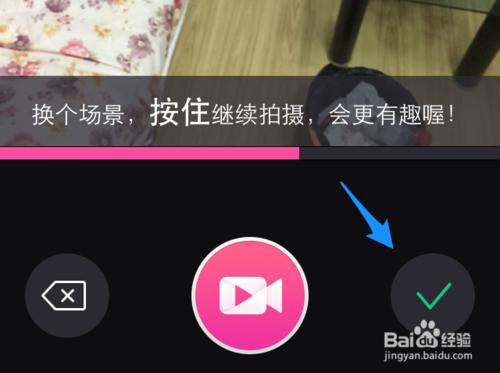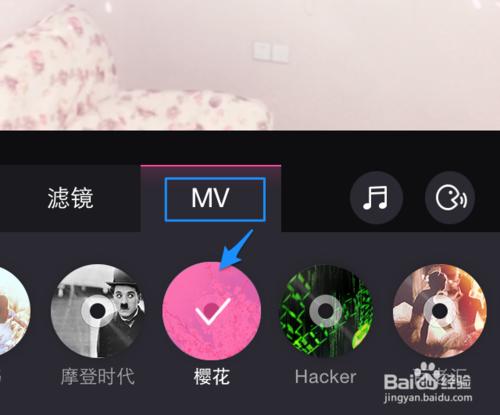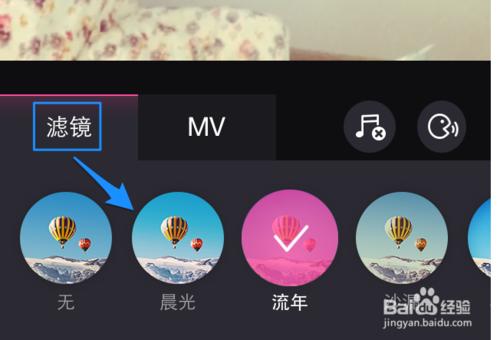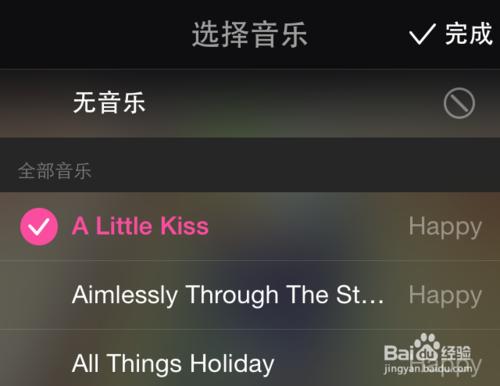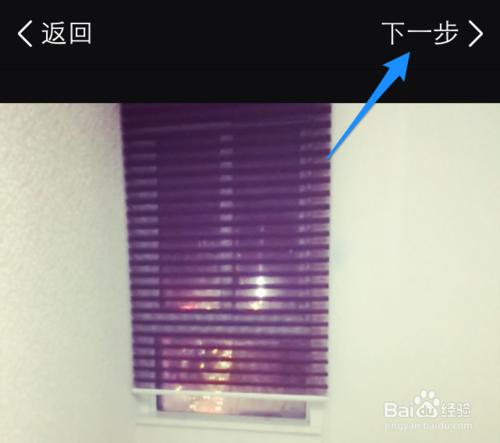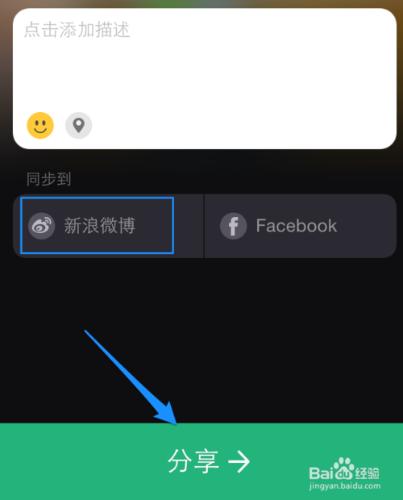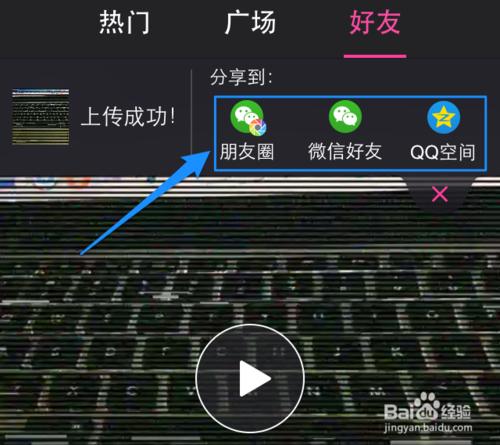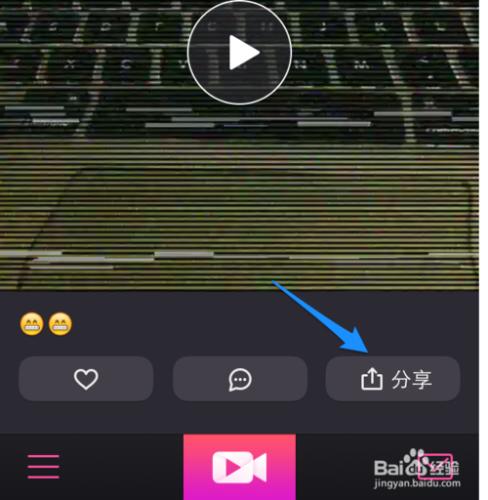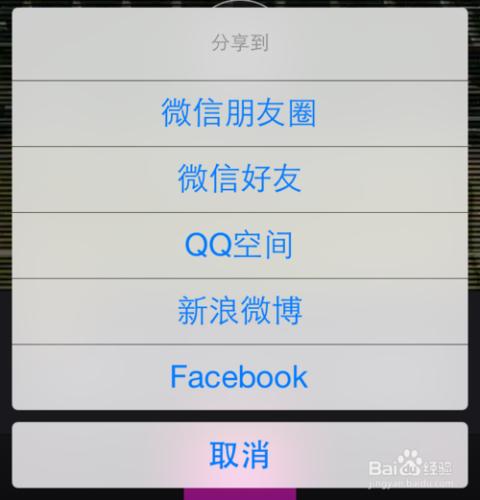美拍是美圖發佈的一款10秒視頻拍攝的應用軟件,可以讓我們在手機上拍攝10秒短視頻。當然美拍可以為我們拍的視頻添加很多修飾,美化視頻的場景。這裡以 iPhone 版的美拍為例,簡單介紹下怎麼使用美拍的操作方法。
工具/原料
美拍
第一步、綁定賬號
在手機上安裝並打開美拍應用,點擊底部的“拍攝”按鈕,如圖所示
第一次使用美拍時,需要我們綁定賬號,可以是微博或 Facebook 賬號,如圖所示
這裡以綁定微博賬號為例,它會自動調用手機上的微博客戶端,點擊想要綁定的微博賬號,如圖所示
接著在微博的授權頁面中點擊“授權”按鈕,如圖所示
授權成功以後,會在美拍中顯示在微博中相關聯的個人資料。確認無誤的話請點擊“確認”按鈕,如圖所示
第二步、錄製視頻
接著我們再次點擊底部的“拍攝”按鈕,開始在美拍上錄製自己的第一個視頻,如圖所示
初次使用美拍拍攝視頻時,系統會提示我們是否要允許它訪問相冊和話筒,都點擊“好”按鈕,如圖所示
第一次拍攝視頻時,軟件都會有相應的輔助提示,操作也非常簡單。跟微視一樣,只需要按住底部的拍攝按鈕,即可開始拍攝。拍攝完成以後,請點擊右下角的小勾,如圖所示
接下來是重點了,可以對剛剛拍攝的視頻進行美化效果處理。在底部可以看到濾鏡、MV,音樂選項。這裡先以添加一個 MV 效果為例,選擇的是櫻花效果,如圖所示
下面是濾鏡的選擇界面,經常用手機自拍的小夥伴應該比較熟悉,選擇喜歡的濾鏡風格即可。
另外還可以為視頻添加軟件自帶的背景音樂,如圖所示,有多款音樂可以選擇。
視頻美化完成以後,就可以點擊右上角“下一步”按鈕了,如圖所示
接著可以為視頻添加一些描述文字,還可以同步到你綁定的微博賬號上,點擊底部的“分享”按鈕就可以把此視頻發佈出去了。
第三步、分享視頻
視頻上傳成功以後,會顯示我們剛剛拍攝並上傳的視頻。在屏幕的右上方有三個常用的分享圖標,分別是朋友圈、微信好友和QQ空間,可以通過它們分享給其它的小夥伴。
另外也可以點擊底部的“分享”按鈕,如圖所示
隨後選擇要分享的地方就可以了。